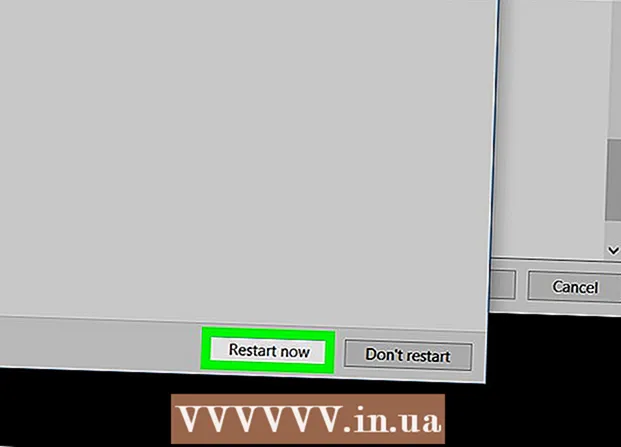Kirjoittaja:
Gregory Harris
Luomispäivä:
10 Huhtikuu 2021
Päivityspäivä:
1 Heinäkuu 2024
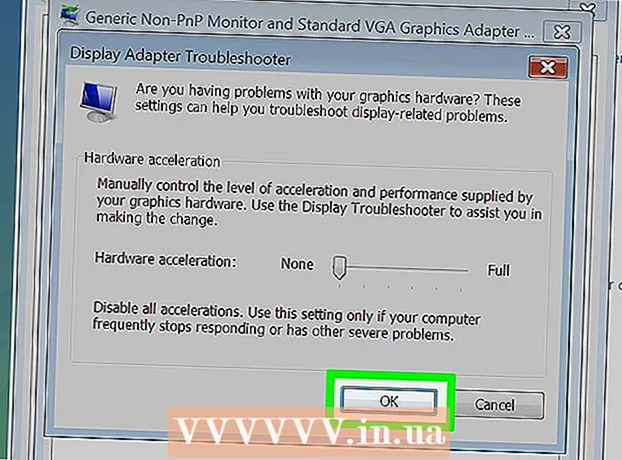
Sisältö
Jos sinulla on vanhempi tietokone tai käytät grafiikka- ja järjestelmäintensiivistä ohjelmistoa, voit parantaa tietokoneen suorituskykyä rajoittamalla tai poistamalla laitteistokiihdytyksen käytöstä. Tämä vaihtoehto ei ehkä ole käytettävissä uusissa tietokoneissa, mutta se voi parantaa vanhempien tietokoneiden suorituskykyä.
Askeleet
alkaa
 1 Muista, että useimmissa uusissa tietokoneissa, joissa on Nvidia- tai AMD / ATI -näytönohjain, et voi rajoittaa tai poistaa käytöstä laitteistokiihdytystä. Tämä voidaan tehdä vanhemmilla tietokoneilla tai tietokoneilla, joissa on integroitu näytönohjain.
1 Muista, että useimmissa uusissa tietokoneissa, joissa on Nvidia- tai AMD / ATI -näytönohjain, et voi rajoittaa tai poistaa käytöstä laitteistokiihdytystä. Tämä voidaan tehdä vanhemmilla tietokoneilla tai tietokoneilla, joissa on integroitu näytönohjain. - Jos haluat muuttaa näiden näytönohjainten laitteistokiihdytysasetuksia, sinun on avattava tietyn näytönohjaimen ohjauspaneeli. Voit tehdä tämän napsauttamalla työpöytää hiiren kakkospainikkeella ja valitsemalla näytönohjaimen ohjauspaneelin.
- Laitteiston kiihdytysasetukset riippuvat näytönohjaimen valmistajasta ja mallista. Etsi nämä asetukset kohdasta Järjestelmäasetukset tai Grafiikka -asetukset.
Menetelmä 1/2: Windows 7 ja 8
 1 Napsauta "Käynnistä" - "Ohjauspaneeli".
1 Napsauta "Käynnistä" - "Ohjauspaneeli". 2 Valitse Mukauttaminen.
2 Valitse Mukauttaminen. 3 Valitse "Näyttöasetukset".
3 Valitse "Näyttöasetukset". 4 Valitse "Lisäasetukset".
4 Valitse "Lisäasetukset". 5 Napsauta Vianmääritys -välilehteä.
5 Napsauta Vianmääritys -välilehteä.- Jos Vianmääritys -välilehti ei tule näkyviin, näytönohjaimen ohjaimet eivät tue tätä ominaisuutta. Ajureiden päivittäminen voi aktivoida tämän ominaisuuden, mutta sinun on todennäköisesti säädettävä laitteistokiihdytystä näytönohjaimen ohjauspaneelin kautta.
- Voit käyttää NVIDIA- tai AMD-ohjauspaneelia napsauttamalla työpöytää hiiren kakkospainikkeella ja valitsemalla valikosta sopiva vaihtoehto.
 6 Napsauta Muuta asetuksia.
6 Napsauta Muuta asetuksia.- Jos Muuta asetuksia -painike ei ole käytettävissä, näytönohjaimen ohjaimet eivät tue tätä Windows -ominaisuutta. Ajureiden päivittäminen voi aktivoida tämän ominaisuuden, mutta sinun on todennäköisesti säädettävä laitteistokiihdytystä näytönohjaimen ohjauspaneelin kautta.
- Voit käyttää NVIDIA- tai AMD-ohjauspaneelia napsauttamalla työpöytää hiiren kakkospainikkeella ja valitsemalla valikosta sopiva vaihtoehto.
 7 Muuta laitteiston kiihdytysasetuksia. Siirrä kaikki liukusäätimet kokonaan vasemmalle sammuttaaksesi laitteistokiihdytyksen kokonaan.
7 Muuta laitteiston kiihdytysasetuksia. Siirrä kaikki liukusäätimet kokonaan vasemmalle sammuttaaksesi laitteistokiihdytyksen kokonaan.  8 Sulje valintaikkuna napsauttamalla Käytä ja sitten OK.
8 Sulje valintaikkuna napsauttamalla Käytä ja sitten OK. 9 Napsauta OK ja sulje sitten Näyttöasetukset -ikkuna.
9 Napsauta OK ja sulje sitten Näyttöasetukset -ikkuna. 10 Käynnistä tietokone uudelleen aktivoidaksesi muutokset.
10 Käynnistä tietokone uudelleen aktivoidaksesi muutokset.
Tapa 2/2: Windows Vista
 1 Napsauta Käynnistä.
1 Napsauta Käynnistä. 2 Napsauta "Ohjauspaneeli".
2 Napsauta "Ohjauspaneeli". 3 Valitse Ulkoasu ja mukauttaminen.
3 Valitse Ulkoasu ja mukauttaminen. 4 Valitse valikosta Säädä näytön tarkkuutta.
4 Valitse valikosta Säädä näytön tarkkuutta. 5 Valitse Lisäasetukset (Näyttöasetukset -ikkunassa).
5 Valitse Lisäasetukset (Näyttöasetukset -ikkunassa). 6 Napsauta Vianmääritys -välilehteä (Näyttöasetukset -ikkunassa).
6 Napsauta Vianmääritys -välilehteä (Näyttöasetukset -ikkunassa). 7 Napsauta Muuta asetuksia.
7 Napsauta Muuta asetuksia. 8 Napsauta Seuraava.
8 Napsauta Seuraava. 9 Muuta laitteiston kiihdytysasetuksia. Siirrä kaikki liukusäätimet kokonaan vasemmalle sammuttaaksesi laitteistokiihdytyksen kokonaan.
9 Muuta laitteiston kiihdytysasetuksia. Siirrä kaikki liukusäätimet kokonaan vasemmalle sammuttaaksesi laitteistokiihdytyksen kokonaan.  10 Napsauta OK ja käynnistä tietokone uudelleen.
10 Napsauta OK ja käynnistä tietokone uudelleen.
Vinkkejä
- Laitteistokiihdytyksen rajoittaminen tai poistaminen käytöstä on tarpeen, jos tietokoneesi on hyvin hidas. Tämä on yleistä vanhemmille tietokoneille tai tietokoneille, joissa on halpoja näytönohjaimia, jotka yrittävät ajaa modernia peliä tai tehokasta ohjelmaa, joka vie kohtuullisen määrän järjestelmäresursseja. Jos tietokoneesi toimii hitaasti (varsinkin kun katsot elokuvia tai pelaat pelejä), sammuta laitteistokiihdytys ja sinun pitäisi pystyä korjaamaan ongelma ostamatta uutta tietokonetta.